Propaganda
 Seu computador já carregou esta página? Se tiver, você estará no meio do caminho para descobrir exatamente por que parece estar funcionando tão lentamente. Há muitas razões para os desktops e laptops seguirem em seu próprio ritmo lento, desafiando as especificações do sistema e tendo um desempenho mais parecido com uma relíquia dos anos 90.
Seu computador já carregou esta página? Se tiver, você estará no meio do caminho para descobrir exatamente por que parece estar funcionando tão lentamente. Há muitas razões para os desktops e laptops seguirem em seu próprio ritmo lento, desafiando as especificações do sistema e tendo um desempenho mais parecido com uma relíquia dos anos 90.
Onde você está navegando na Web, processamento de texto ou jogos, o desempenho ruim causará problemas. A ironia é que, na maioria dos casos, esses problemas são evitáveis ou, no pior dos casos, são facilmente resolvidos. Desde confiar no hardware antigo até um gerenciamento inadequado de aplicativos, um fluxo de ar ruim e a necessidade de desfragmentar sua unidade de disco rígido, a lista a seguir mostra tudo o que você precisa saber sobre como descobrir o motivo dos problemas do seu computador desempenho. Você poderá lidar com esses problemas rapidamente e, na maioria dos casos, com desembolso zero.
1. Inicialização do sistema
Inicializar o Windows normalmente leva o mesmo período de tempo em qualquer computador - é quando o carregamento dos drivers e arquivos de inicialização é mais lento. À medida que você adiciona software ao seu PC, qualquer um que seja necessário para iniciar como parte da inicialização do Windows resultará em desempenho lento e talvez até paralise seu computador.
Para corrigir isso, você precisará reduzir o número de aplicativos que estão carregando no momento. Vários utilitários podem ser empregados para lidar com uma inicialização lenta do Windows, a partir de MSConfig Como solucionar problemas do Windows com o utilitário MSconfigO System Configuration Utility (ou MSconfig.exe) é usado para gerenciar os processos que ocorrem quando o sistema operacional Windows é inicializado. consulte Mais informação para o muito útil Autoruns.
2. Disco rígido fragmentado

Uma das causas mais comuns de um computador lento é uma unidade de disco rígido fragmentada, embora o efeito real disso foi questionado nesses dias de unidades maiores e mais rápidas, além de jogos e mídias massivos arquivos. No entanto, a verificação de dados fragmentados no disco não vai demorar muito e pode ajudar a lidar com problemas de desempenho lento. No Windows, abra Iniciar> Computador e clique com o botão direito do mouse no C: dirigir, selecionando Propriedades> Ferramentas> Desfragmentar agora e seguindo as instruções exibidas.
Observe que, embora não seja possível desfragmentar um SSD, você pode otimizá-lo para obter o máximo desempenho do PC 3 dicas para manter o desempenho e prolongar a vida útil do seu SSDDurante anos, os discos rígidos padrão têm sido o fator limitador de velocidade na capacidade de resposta geral do sistema. Embora o tamanho do disco rígido, a capacidade de RAM e a velocidade da CPU tenham crescido quase exponencialmente, a velocidade de rotação de um disco rígido, ... consulte Mais informação .
3. Muitos arquivos temporários permanentes!
As pastas temporárias devem acelerar o uso do Windows e do navegador, fornecendo arquivos de fácil acesso que podem ser carregados extremamente rapidamente. Podem ser dados baixados da Web ou exigidos regularmente por outros aplicativos.
Quando a unidade de disco rígido ficar com mais de 90% da capacidade, você verá que o desempenho diminui acentuadamente. Para combater isso, uma das melhores coisas que você pode fazer é excluir os arquivos temporários do Windows e limpar o navegador da web. Embora excluir o histórico da Internet e arquivos temporários da Internet seja algo você pode fazer no seu navegador Como limpar manual e automaticamente o histórico do navegadorOs sites que você visita deixam rastros no seu computador. Mostramos como excluir seu histórico de navegação no Firefox, Chrome, Edge e Internet Explorer. consulte Mais informação , CCleaner é uma boa opção para organizar as pastas temporárias do Windows.
Como desinstalar aplicativos com eficiência e remover arquivos obsoletos Como desinstalar aplicativos com eficiência e remover arquivos obsoletos consulte Mais informação lida com o uso do CCleaner.
4. Um arquivo de paginação configurado incorretamente
As mensagens de erro e o desempenho lento podem ser causados por um problema no arquivo de paginação do Windows, uma parte temporária do sua unidade de disco rígido usada para processar funções, parte da qual envolve a retenção temporária de dados.
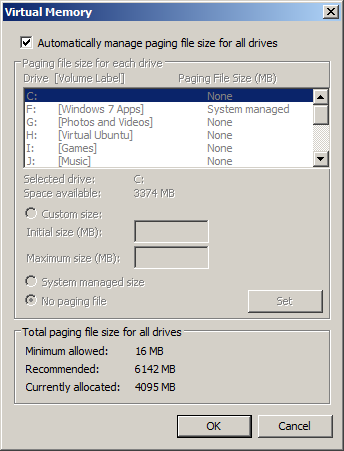
Aumentar o arquivo de paginação é fácil. Primeiro, abra Começar e clique com o botão direito Computador, selecionando Propriedades; daqui, abra Avançado> Configurações> Desempenho> Avançado. Sob Memória virtual, selecione mudançae altere o tamanho do arquivo de paginação para que uma porção maior de RAM esteja disponível.
Observe que, se não houver mais espaço alocado, será necessário desinstalar o software ou adicionar um novo disco rígido.
5. Aplicativos não desinstalados e o registro do Windows
Quando você desinstala um software no Windows, o desinstalador não remove necessariamente tudo do seu computador. Embora você possa empregar o utilitário Piriform CCleaner para remover completamente o software, desinstalações históricas e outros problemas causaram problemas no seu Registro do Windows.
O Registro do Windows é como um vasto banco de dados de caminhos de arquivos e instruções para o sistema operacional e o software instalado, e pode ficar corrompido e sobrecarregado. Esses problemas causarão inicialização lenta, baixo desempenho e um desligamento muito lento, além da incapacidade de retomar dos modos de suspensão / espera.
Mais uma vez, o CCleaner pode ser empregado aqui, mas existem muitas outras ferramentas que podem ser usadas para corrigir problemas no Registro do Windows. Lembre-se de fazer backup do registro antes de executar ferramentas que possam causar problemas, mesmo que seu PC esteja lento.
6. Rede lenta?
Embora a velocidade da rede possa não ter um impacto direto no desempenho do seu computador em muitos casos, se você depende Ao baixar dados ou talvez usar um aplicativo em nuvem ou até mesmo uma plataforma virtual remota, a velocidade lenta da rede entrará em jogar.

Para superar esses problemas, verifique primeiro se o seu cabeamento de rede está seguro e sem danos. Se você possui um roteador sem fio, verifique se está recebendo o melhor conexão Wireless Feng Shui: Como otimizar a recepção Wi-Fi em sua casaConfigurar um roteador Wi-Fi para uma cobertura ideal não é tão fácil quanto você pensa. Use estas dicas para cobrir sua casa inteira com Wi-Fi! consulte Mais informação e gaste algum tempo verificando a configuração no seu roteador. Você pode usar o prompt de comando do Windows para verificar a velocidade da sua conexão com a Internet usando o comando tracert, enquanto vários sites fornecem testes de velocidade ao vivo.
Não negligencie sua rede local como a causa dos seus problemas. O software de gerenciamento de rede pode ser usado para descobrir se alguém está apoiando sua conexão e permitir que você os remova.
7. Vírus e spyware
Se você estiver usando um software de segurança, ele deverá protegê-lo contra malware e vírus no seu sistema. O software malicioso é um dos principais motivos para o desempenho lento ou ruim do sistema e pode se adicionar ao seu computador enquanto você instala o software baixado da Web. No entanto, o malware não vem apenas na forma de vírus, worms e cavalos de Troia - há muitas barras de ferramentas seqüestros e aplicativos do Facebook que podem ser descritos como malware ou a causa do malware que acaba no seu computador.
Você pode lidar com software malicioso, garantindo que o seu computador esteja totalmente equipado com ferramentas antivírus e anti-malware que são executadas regularmente. A remoção de malware e vírus pode ser difícil, no entanto, se você não tiver essas ferramentas instaladas.
8. Software de segurança decepcionando você?
No entanto, tente manter aplicativos anti-malware / anti-spyware com boa reputação, em oposição a qualquer um que possa ter sido fornecido com o seu computador. Existem diversas ferramentas gratuitas que você pode usar, mas qualquer uma delas pode ser responsável por utilizar muitos recursos do sistema.

Você pode verificar se o software de segurança (ou outros aplicativos) está drenando muitos sistemas recursos, abrindo o Gerenciador de Tarefas, clicando com o botão direito do mouse na barra de tarefas do Windows ou pressionando CTRL + ALT + DELETE. Usando as guias Processos e Desempenho, você deve ser capaz de identificar quais aplicativos estão causando o maior esgotamento recursos - se for o seu software de segurança, você precisará lidar com isso nas configurações do aplicativo ou até removê-lo completamente. Como existem muitos aplicativos antivírus e anti-malware gratuitos disponíveis on-line, isso não deve ser difícil de substituir.
(Observe também que a execução de dois aplicativos antivírus será contraproducente, pois é provável que cada um se identifique como uma ameaça, resultando em um desempenho mais lento do PC.)
9. Hardware antigo
Possivelmente o vilão oculto dos problemas lentos do PC, o hardware antigo pode ser fatal para o seu computador. É uma história familiar - o computador adquirido há cinco anos ou mais foi atualizado lentamente componente por componente até que finalmente tenha todas as peças brilhantes novas que simplesmente não podem esperar executar como pretendido.
Isso geralmente ocorre devido a um único elemento, como a RAM que não foi atualizada ou substituída, ou talvez um sistema que foi completamente revisado, exceto por uma placa-mãe com velocidade de barramento lenta.
Em outros lugares, os cabos antigos podem resultar em transferências lentas e perda de dados, afetando as velocidades de desempenho e fazendo com que um computador aparentemente decente olhe para o alto.
10. Posicionamento, fluxo de ar e ventilação
Existem muitos fatores que podem determinar a vida útil do seu computador, mas um dos quais você deve prestar atenção é a poeira.

Essa substância única pode causar estragos em um computador, e é por isso que as máquinas devem ser atendidas regularmente para remover o acúmulo de poeira nas aberturas de ventilação, nos cabos, nos ventiladores e nos dissipadores de calor. O fluxo de ar interno do computador deve permitir que o processador, a placa de vídeo e a placa-mãe sejam mantidos frescos - se isso não for possível, ocorrerão problemas de desempenho.
Um computador deve ser posicionado em uma área ventilada, relativamente fresca e livre de poeira. Você também deve evitar cobrir as aberturas de ventilação no seu computador.
Acelere o seu PC com manutenção regular!
Usando uma, algumas ou todas essas soluções em conjunto permitirão acelerar o computador, em alguns casos com resultados notáveis.
Observe, no entanto, que não há substituto para a manutenção regular. Se isso significa manter seu hardware limpo e livre de poeira ou executar verificações frequentes com o CCleaner e outros utilitários mencionados aqui, você provavelmente deve reservar um dia por mês para garantir que seu hardware esteja funcionando na velocidade ideal pelo resto do tempo.
Afinal, os computadores são equipamentos caros - cuidar do seu investimento fornecerá os melhores resultados.
Créditos da imagem: Vista frontal do laptop sujo ventilador com poeira via Shutterstock, Closeup de vírus detectado Cadastre-se na tela LCD via Shutterstock, Nó no cabo de rede, via Shutterstock, Unidade de disco rígido quebrada via Shutterstock, Homem laptop via Shutterstock.
Christian Cawley é editor adjunto de segurança, Linux, bricolage, programação e tecnologia explicada. Ele também produz o Podcast Realmente Útil e tem uma vasta experiência em suporte a desktops e software. Um colaborador da revista Linux Format, Christian é um funileiro de Raspberry Pi, amante de Lego e fã de jogos retro.


